写代码就希望写出来的东西是可以动的,所以,最近分享一点动画的代码一起学习呀~
觉得有用的话,记得收藏一波~
以下所有的代码,可以直接复制进去main.dart文件里面,就可以运行出这个效果啦~
(一)效果图
这个效果是当你一开始运行,这个小方块就会开始从左上角沿着对角线运动到右下角
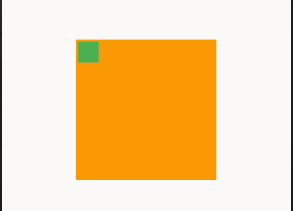
(一)代码
import 'package:flutter/material.dart';
void main() => runApp(MyApp());
class MyApp extends StatelessWidget {
@override
Widget build(BuildContext context) {
return MaterialApp(
home: Scaffold(
appBar: AppBar(
backgroundColor: Colors.green,
title: Text("demo"),
),
body: AnimateDemo(),
));
}
}
class AnimateDemo extends StatefulWidget {
@override
_AnimateDemoState createState() => _AnimateDemoState();
}
class _AnimateDemoState extends State<AnimateDemo>
with SingleTickerProviderStateMixin {
AnimationController _animationController;//初始化
Animation _animation;
@override
void initState() {
super.initState();
_animationController =
AnimationController(duration: Duration(seconds: 2), vsync: this);
_animation = Tween<AlignmentGeometry>(
begin: Alignment.topLeft, end: Alignment.bottomRight)//动画运动的始末轨迹
.animate(_animationController);
_animationController.forward();
}
@override
Widget build(BuildContext context) {
return Center(
child: Container(
width: 200,
height: 200,
color: Colors.orange,
child: AlignTransition(
alignment: _animation,//调用的函数
child: Container(
width: 30,
height: 30,
color: Colors.green,
))));
}
}
(二)效果图
该效果是点击图标,再开始沿着运动轨迹运动
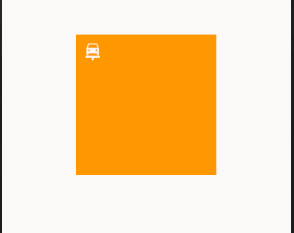
(二)代码
import 'package:flutter/material.dart';
void main() => runApp(MyApp());
class MyApp extends StatelessWidget {
@override
Widget build(BuildContext context) {
return MaterialApp(
home: Scaffold(
appBar: AppBar(
title: Text("甜宠软妹"),
),
body: AlignDemo(),
));
}
}
class AlignDemo extends StatefulWidget {
@override
_AlignDemoState createState() => _AlignDemoState();
}
class _AlignDemoState extends State<AlignDemo> {
var _aligmment = Alignment.topLeft;//初始化
@override
Widget build(BuildContext context) {
return Align(
child: Container(
width: 200,
height: 200,
color: Colors.orange,
child: AnimatedAlign(
alignment: _aligmment,
duration: Duration(seconds: 2),
child: IconButton(
icon: Icon(
Icons.car_repair,
color: Colors.white,
size: 30,
),
onPressed: () {
setState(() {
_aligmment = Alignment.bottomRight;//给突变绑定事件
});
}),
),
),
);
}
}
总结:
效果1 是通过给container外层加一个AlignTransition,在初始化函数里面调用动画函数
效果2 是直接给图标绑定事件,在动画组件里面调用函数即可实现